Membuat Lingkungan App Service Eksternal
Penting
Artikel ini tentang Lingkungan Azure App Service v2 yang digunakan dengan paket Azure App Service Terisolasi. App Service Environment v2 akan dihentikan pada 31 Agustus 2024. Terdapat versi baru Lingkungan App Service yang lebih mudah digunakan dan berjalan di infrastruktur yang lebih kuat. Untuk mempelajari selengkapnya tentang versi baru, mulai dengan Pengantar Lingkungan App Service. Jika saat ini Anda menggunakan Lingkungan App Service v2, ikuti langkah-langkah dalam artikel ini untuk bermigrasi ke versi baru.
Mulai 29 Januari 2024, Anda tidak dapat lagi membuat sumber daya App Service Environment v2 baru menggunakan salah satu metode yang tersedia termasuk templat ARM/Bicep, Portal Microsoft Azure, Azure CLI, atau REST API. Anda harus bermigrasi ke App Service Environment v3 sebelum 31 Agustus 2024 untuk mencegah penghapusan sumber daya dan kehilangan data.
Lingkungan Azure App Service adalah penyebaran Azure App Service ke dalam subnet di Azure virtual network (VNet). Ada dua cara untuk menyebarkan Lingkungan App Service (ASE):
- Dengan VIP pada alamat IP eksternal yang menghadap publik, sering disebut ASE Eksternal.
- Dengan VIP pada alamat IP internal, yang sering disebut ILB ASE karena titik akhir internalnya adalah Internal Load Balancer (ILB).
Artikel ini menunjukkan kepada Anda cara membuat External ASE. Untuk gambaran umum tentang ASE, lihat Pengantar Lingkungan App Service. Untuk informasi tentang cara membuat ILB ASE, lihat Membuat dan menggunakan ILB ASE.
Sebelum membuat ASE Anda
Setelah membuat ASE, Anda tidak bisa mengubah hal berikut:
- Lokasi
- Langganan
- Grup sumber daya
- VNet yang digunakan
- Subnet yang digunakan
- Ukuran subnet
Catatan
Saat Anda memilih VNet dan menentukan subnet, pastikan bahwa subnet itu cukup besar untuk mengakomodasi kebutuhan pertumbuhan dan penskalaan di masa depan. Kami menyarankan ukuran /24 dengan 256 alamat.
Tiga cara untuk membuat ASE
Terdapat tiga cara untuk membuat ASE:
- Saat membuat paket App Service. Metode ini membuat rencana ASE dan App Service dalam satu langkah.
- Sebagai tindakan mandiri . Metode ini menciptakan ASE mandiri, yang merupakan ASE tanpa apa pun di dalamnya. Metode ini adalah proses yang lebih maju untuk membuat ASE. Anda menggunakannya untuk membuat ASE dengan ILB.
- Dari templat Azure Resource Manager. Metode ini untuk pengguna tingkat lanjut. Untuk informasi selengkapnya, lihat Membuat ASE dari templat.
ASE Eksternal memiliki VIP publik, yang berarti bahwa semua lalu lintas HTTP / HTTPS ke aplikasi di ASE mencapai alamat IP yang dapat diakses internet. ASE dengan ILB memiliki alamat IP dari subnet yang digunakan oleh ASE. Aplikasi yang dihosting di ILB ASE tidak terekspos langsung ke internet.
Membuat paket ASE dan App Service bersama-sama
Paket App Service adalah kontainer aplikasi. Saat membuat aplikasi di App Service, Anda memilih atau membuat paket App Service. Lingkungan App Service menyimpan paket App Service, dan paket App Service menyimpan aplikasi.
Untuk membuat ASE saat Anda membuat paket App Service:
Di portal Azure, pilih Buat sumber daya>Web + Mobile>Web App.
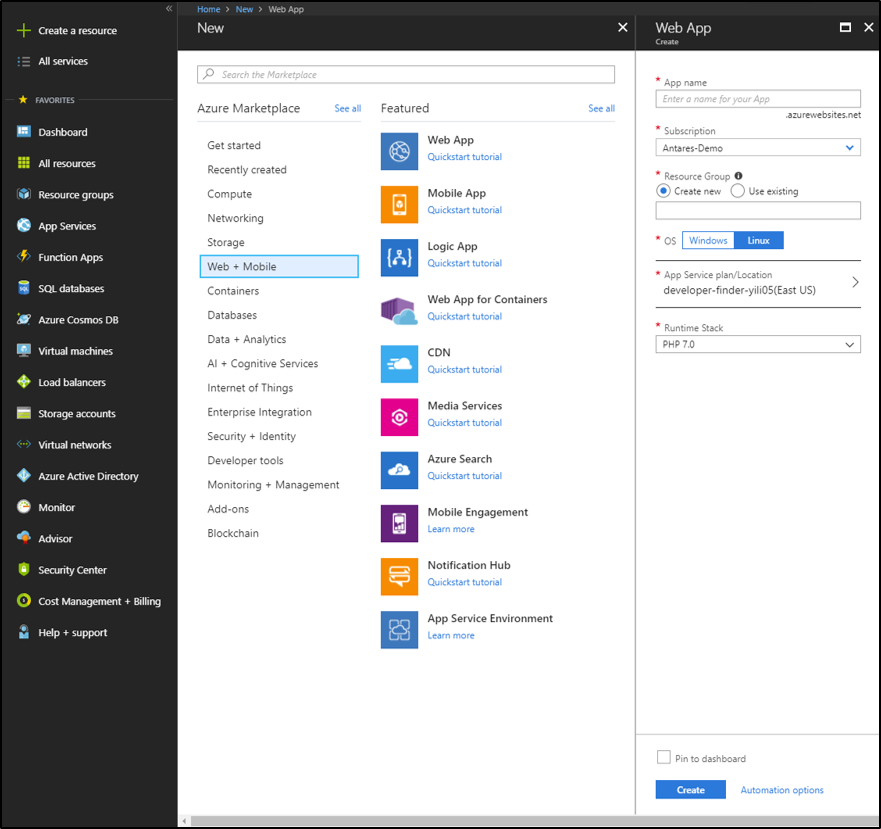
Pilih langganan Anda. Aplikasi dan ASE dibuat dalam langganan yang sama.
Pilih atau buat grup sumber daya. Dengan grup sumber daya, Anda dapat mengelola sumber daya Azure terkait sebagai satu unit. Grup sumber daya juga berguna saat Anda menetapkan aturan Kontrol Akses Berbasis Peran untuk aplikasi Anda. Untuk informasi selengkapnya, lihat Gambaran Umum Azure Resource Manager.
Pilih OS Anda (Windows, Linux, atau Docker).
Pilih paket App Service, lalu pilih Buat Baru. Aplikasi web Linux dan aplikasi web Windows tidak dapat berada dalam paket App Service yang sama, tetapi dapat berada di Lingkungan App Service yang sama.
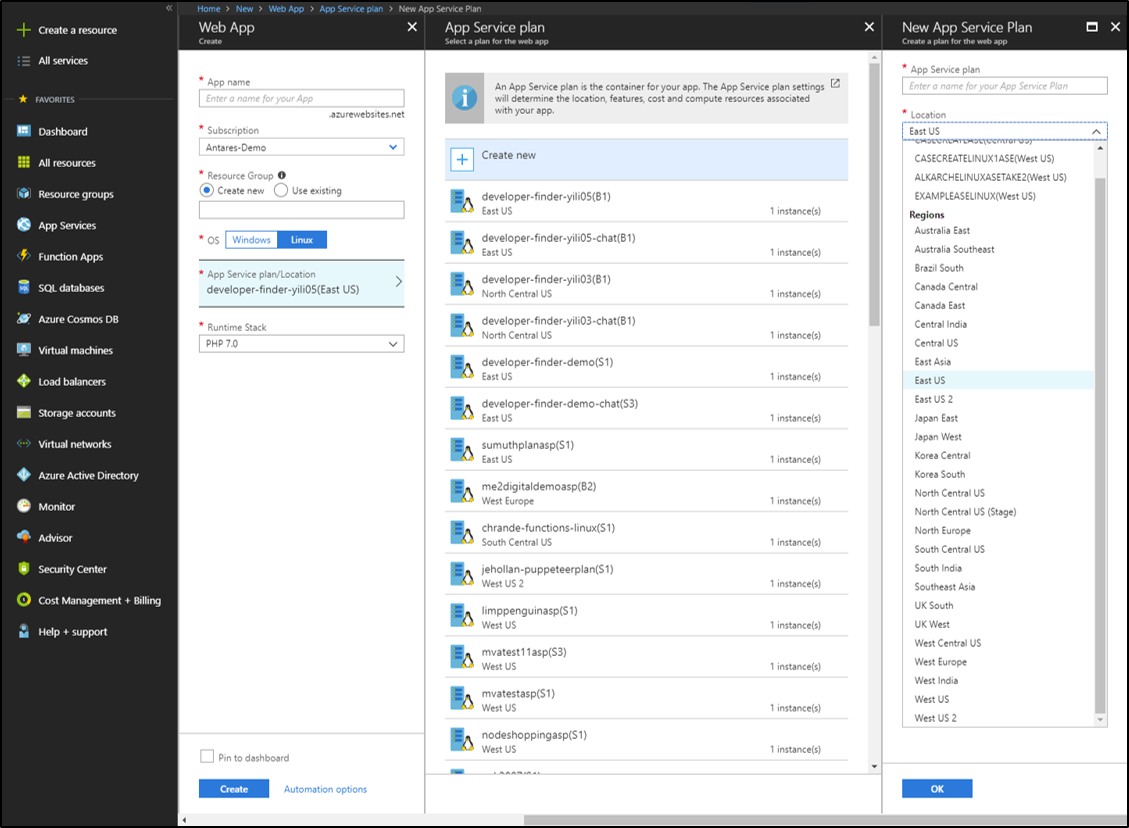
Di daftar drop-down Lokasi, pilih wilayah tempat Anda ingin membuat ASE. Jika Anda memilih ASE yang sudah ada, ASE baru tidak akan dibuat. Paket App Service dibuat di ASE yang Anda pilih.
Pilih Tingkat harga,dan pilih salah satu SKU harga Terisolasi. Jika Anda memilih kartu SKU Terisolasi dan lokasi yang bukan ASE, ASE baru dibuat di lokasi tersebut. Untuk memulai proses untuk membuat ASE, pilih Pilih. SKU Terisolasi tersedia hanya bersama dengan ASE. Anda juga tidak dapat menggunakan SKU harga lain di ASE selain Terisolasi.
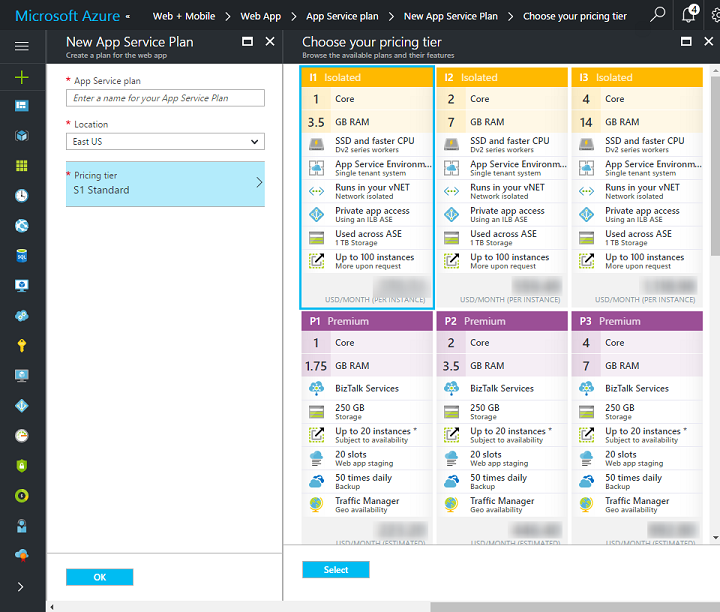
Masukkan nama untuk ASE Anda. Nama ini digunakan dalam nama yang dapat dialamatkan untuk aplikasi Anda. Jika nama ASE adalah appsvcenvdemo, nama domainnya adalah .appsvcenvdemo.p.azurewebsites.net. Jika Anda membuat aplikasi bernama mytestapp,aplikasi ini dapat dialamatkan di mytestapp.appsvcenvdemo.p.azurewebsites.net. Anda tidak dapat menggunakan ruang putih pada nama. Jika Anda menggunakan karakter huruf besar, nama domain adalah versi huruf kecil seluruh nama tersebut.
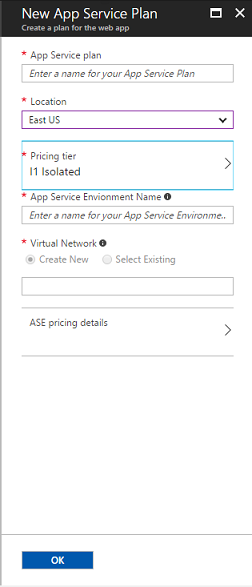
Tentukan detail jaringan virtual Azure Anda. Pilih Buat Baru atauPilih Yang Sudah Ada. Opsi untuk memilih VNet yang sudah ada hanya tersedia jika Anda memiliki VNet di wilayah yang dipilih. Jika Anda memilih Buat Baru, masukkan nama untuk VNet. Resource Manager Vnet baru dengan nama tersebut dibuat. Vnet ini menggunakan ruang alamat
192.168.250.0/23di wilayah yang dipilih. Jika Anda memilih Pilih Yang Sudah Ada, Anda perlu:a. Memilih blok alamat VNet, jika Anda memiliki lebih dari satu.
b. Masukkan nama subnet baru.
c. Memilih ukuran subnet. Ingatlah untuk memilih ukuran yang cukup besar untuk mengakomodasi pertumbuhan ASE Anda di masa mendatang. Kami merekomendasikan
/24, yang memiliki 256 alamat dan dapat menangani ASE berukuran maksimum. Kami tidak merekomendasikan/28, misalnya, karena hanya tersedia 16 alamat. Infrastruktur menggunakan setidaknya tujuh alamat dan Azure Networking menggunakan 5 lainnya. Dalam subnet/28, Anda dibiarkan dengan penskalaan maksimum 4 instans paket App Service untuk ASE Eksternal dan hanya 3 instans paket App Service untuk ILB ASE.d. Memilih rentang IP subjaringan.
Pilih Buat untuk membuat ASE. Proses ini juga membuat paket App Service dan aplikasi. ASE, paket App Service, dan aplikasi semuanya berada di bawah langganan yang sama dan juga dalam grup sumber daya yang sama. Jika ASE Anda memerlukan grup sumber daya terpisah atau jika Anda memerlukan ILB ASE, ikuti langkah-langkah untuk membuat ASE dengan sendirinya.
Membuat ASE dan aplikasi web Linux menggunakan gambar Docker kustom bersama-sama
Di portal Azure, Buat Sumber Daya>Web + Mobile>Web App.
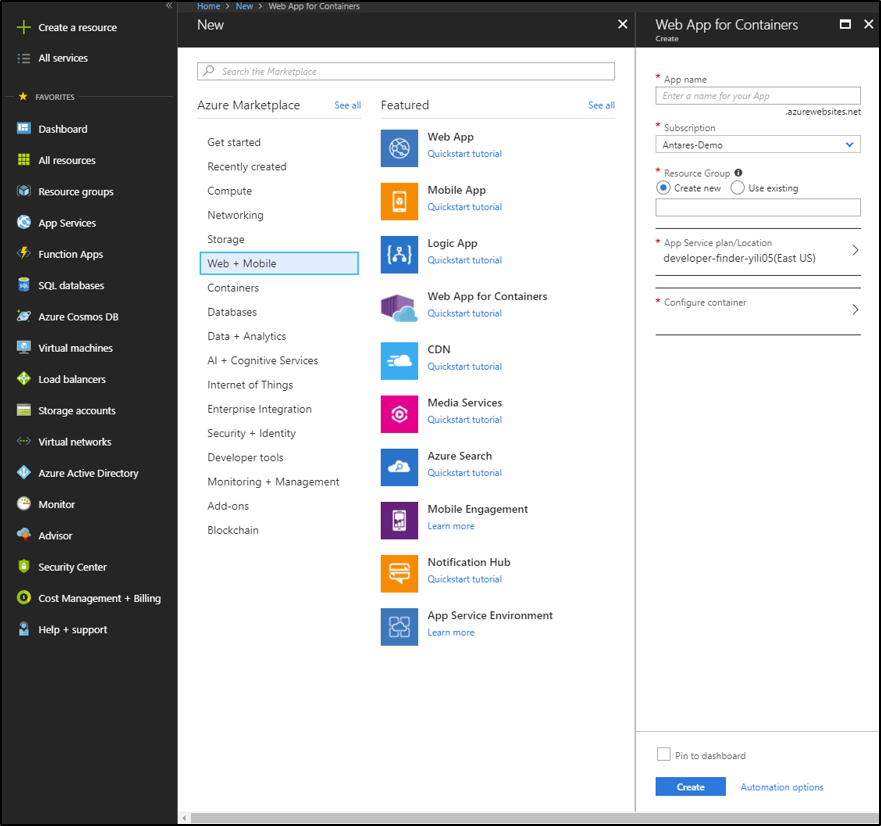
Pilih langganan Anda. Aplikasi dan ASE dibuat dalam langganan yang sama.
Pilih atau buat grup sumber daya. Dengan grup sumber daya, Anda dapat mengelola sumber daya Azure terkait sebagai satu unit. Grup sumber daya juga berguna saat Anda menetapkan aturan Kontrol Akses Berbasis Peran untuk aplikasi Anda. Untuk informasi selengkapnya, lihat Gambaran Umum Azure Resource Manager.
Pilih paket App Service, lalu pilih Buat Baru. Aplikasi web Linux dan aplikasi web Windows tidak dapat berada dalam paket App Service yang sama, tetapi dapat berada di Lingkungan App Service yang sama.
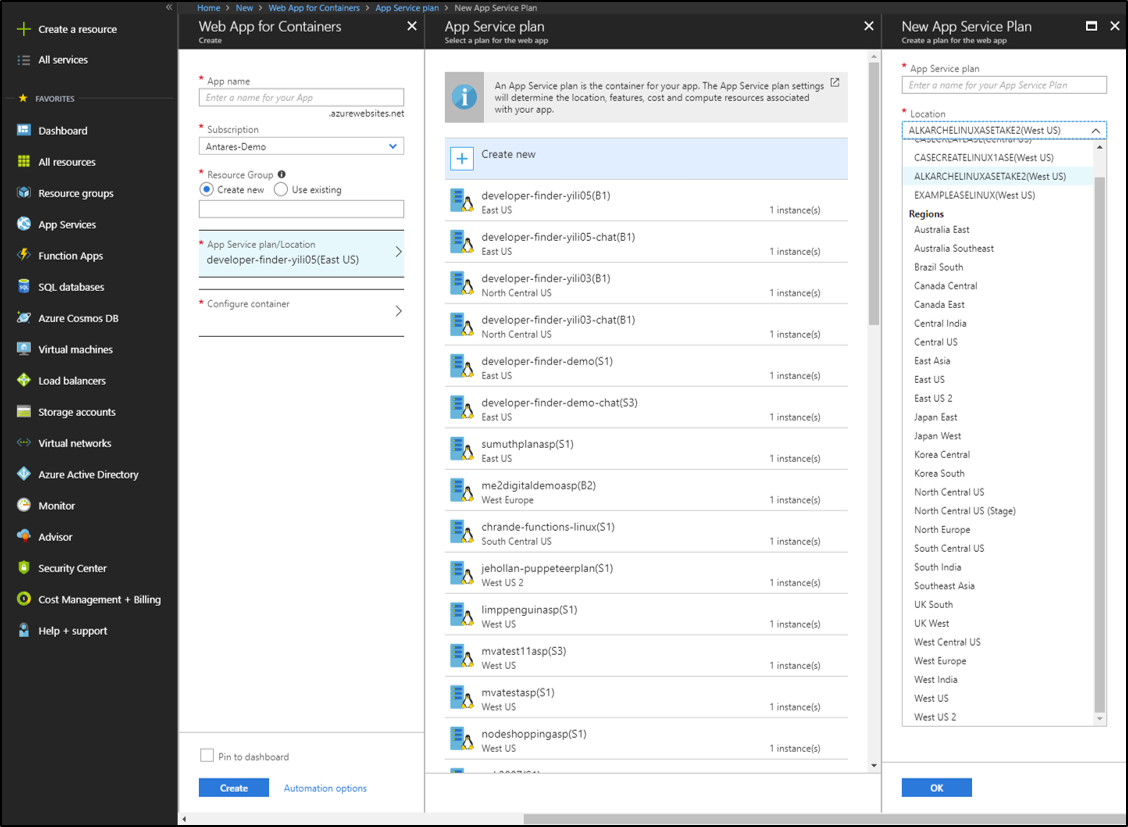
Di daftar drop-down Lokasi, pilih wilayah tempat Anda ingin membuat ASE. Jika Anda memilih ASE yang sudah ada, ASE baru tidak akan dibuat. Paket App Service dibuat di ASE yang Anda pilih.
Pilih Tingkat harga,dan pilih salah satu SKU harga Terisolasi. Jika Anda memilih kartu SKU Terisolasi dan lokasi yang bukan ASE, ASE baru dibuat di lokasi tersebut. Untuk memulai proses untuk membuat ASE, pilih Pilih. SKU Terisolasi tersedia hanya bersama dengan ASE. Anda juga tidak dapat menggunakan SKU harga lain di ASE selain Terisolasi.
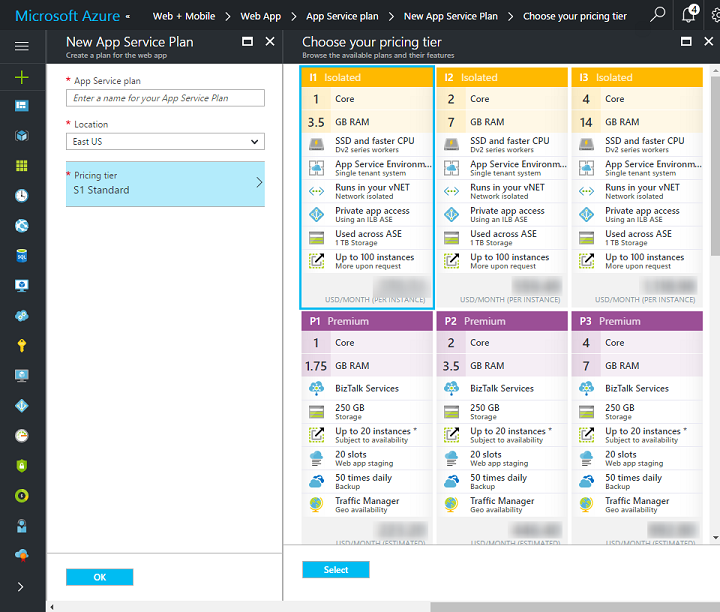
Masukkan nama untuk ASE Anda. Nama ini digunakan dalam nama yang dapat dialamatkan untuk aplikasi Anda. Jika nama ASE adalah appsvcenvdemo, nama domainnya adalah .appsvcenvdemo.p.azurewebsites.net. Jika Anda membuat aplikasi bernama mytestapp,aplikasi ini dapat dialamatkan di mytestapp.appsvcenvdemo.p.azurewebsites.net. Anda tidak dapat menggunakan ruang putih pada nama. Jika Anda menggunakan karakter huruf besar, nama domain adalah versi huruf kecil seluruh nama tersebut.
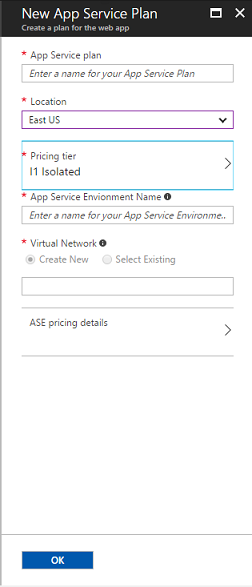
Tentukan detail jaringan virtual Azure Anda. Pilih Buat Baru atauPilih Yang Sudah Ada. Opsi untuk memilih VNet yang sudah ada hanya tersedia jika Anda memiliki VNet di wilayah yang dipilih. Jika Anda memilih Buat Baru, masukkan nama untuk VNet. Resource Manager Vnet baru dengan nama tersebut dibuat. Vnet ini menggunakan ruang alamat
192.168.250.0/23di wilayah yang dipilih. Jika Anda memilih Pilih Yang Sudah Ada, Anda perlu:a. Memilih blok alamat VNet, jika Anda memiliki lebih dari satu.
b. Masukkan nama subnet baru.
c. Memilih ukuran subnet. Ingatlah untuk memilih ukuran yang cukup besar untuk mengakomodasi pertumbuhan ASE Anda di masa mendatang. Kami merekomendasikan
/24, yang memiliki 128 alamat dan dapat menangani ASE berukuran maksimum. Kami tidak merekomendasikan/28, misalnya, karena hanya tersedia 16 alamat. Infrastruktur menggunakan setidaknya tujuh alamat dan Azure Networking menggunakan 5 lainnya. Dalam subnet/28, Anda dibiarkan dengan penskalaan maksimum 4 instans paket App Service untuk ASE Eksternal dan hanya 3 instans paket App Service untuk ILB ASE.d. Memilih rentang IP subjaringan.
Pilih “Konfigurasikan Kontainer.”
- Masukkan nama gambar kustom Anda (Anda dapat menggunakan Azure Container Registry, Docker Hub, dan registri pribadi Anda sendiri). Jika Anda tidak ingin menggunakan kontainer kustom Anda sendiri, Anda hanya dapat membawa kode Anda dan menggunakan gambar bawaan dengan App Service di Linux, menggunakan instruksi di atas.
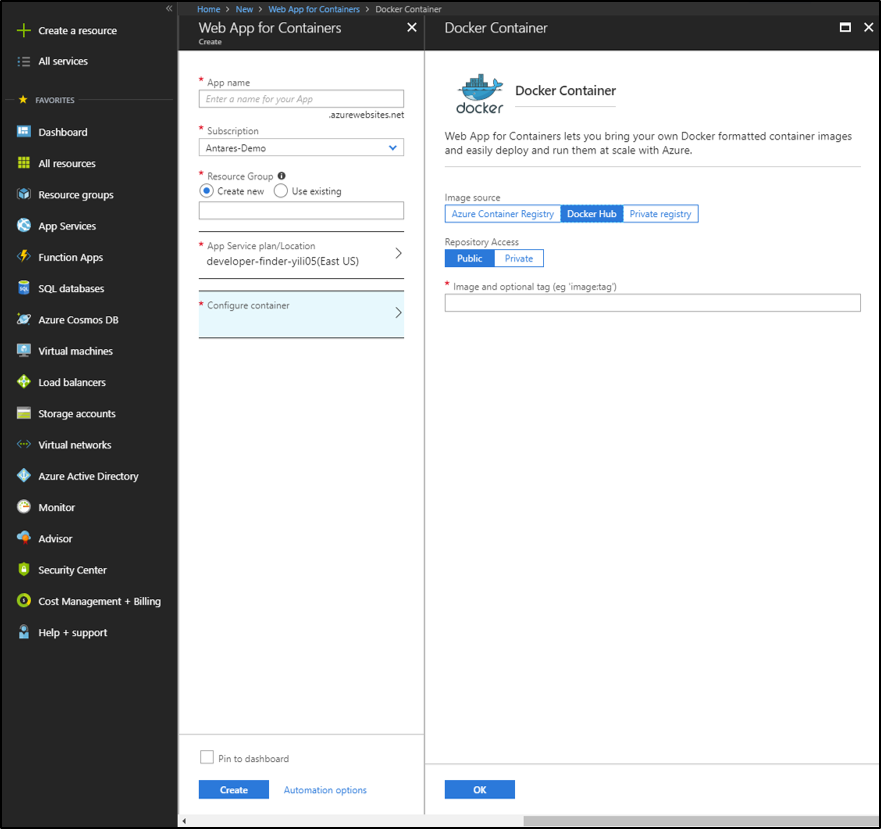
Pilih Buat untuk membuat ASE. Proses ini juga membuat paket App Service dan aplikasi. ASE, paket App Service, dan aplikasi semuanya berada di bawah langganan yang sama dan juga dalam grup sumber daya yang sama. Jika ASE Anda memerlukan grup sumber daya terpisah atau jika Anda memerlukan ILB ASE, ikuti langkah-langkah untuk membuat ASE dengan sendirinya.
Membuat ASE dengan sendirinya
Jika Anda membuat ASE mandiri, ASE tersebut tidak memiliki apa pun di dalamnya. ASE kosong masih dikenakan biaya bulanan untuk infrastruktur. Ikuti langkah-langkah ini untuk membuat ASE dengan ILB atau untuk membuat ASE di grup sumber dayanya sendiri. Setelah membuat ASE, Anda dapat membuat aplikasi di dalamnya dengan menggunakan proses normal. Pilih ASE baru Anda sebagai lokasi.
Cari Di Marketplace Azure untuk Lingkungan App Service, atau pilih Buat sumber daya>Web Mobile>Lingkungan App Service.
Masukkan nama ASE Anda. Nama ini digunakan untuk aplikasi yang dibuat di ASE. Jika namanya adalah mynewdemoase, nama subdomain-nya adalah .mynewdemoase.p.azurewebsites.net. Jika Anda membuat aplikasi bernama mytestapp, aplikasi ini dapat dialamatkan di mytestapp.appsvcenvdemo.p.azurewebsites.net. Anda tidak dapat menggunakan ruang putih pada nama. Jika Anda menggunakan karakter huruf besar, nama domain adalah versi huruf kecil total dari nama tersebut. Jika Anda menggunakan ILB, nama ASE Anda tidak digunakan dalam subdomain, tetapi alih-alih secara eksplisit dinyatakan selama pembuatan ASE.
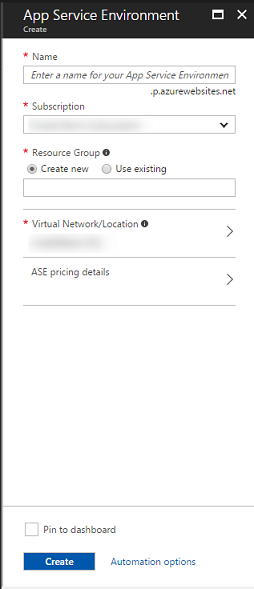
Pilih langganan Anda. Langganan ini juga merupakan langganan yang digunakan semua aplikasi dalam ASE. Anda tidak bisa menempatkan ASE Anda di VNet yang berada di langganan lain.
Pilih atau tentukan grup sumber daya baru. Grup sumber daya yang digunakan untuk ASE Anda harus sama dengan yang digunakan untuk VNet Anda. Jika Anda memilih VNet yang sudah ada sebelumnya, pilihan grup sumber daya untuk ASE Anda akan diperbarui untuk mencerminkan yang ada pada VNet Anda. Anda dapat membuat ASE dengan grup sumber daya yang berbeda dari grup sumber daya VNet jika Anda menggunakan templat Resource Manager. Untuk membuat ASE dari templat, lihat Membuat lingkungan App Service dari templat.
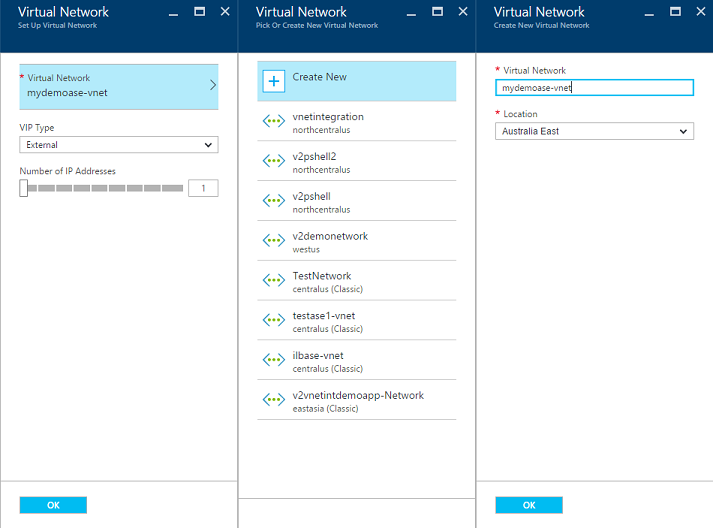
Pilih VNet dan lokasi Anda. Anda bisa membuat VNet baru atau memilih VNet yang sudah ada:
Jika memilih VNet baru, maka Anda dapat menentukan nama dan lokasi.
VNet baru memiliki rentang alamat 192.168.250.0/23 dan subnet bernama default. Subnet didefinisikan sebagai 192.168.250.0/24. Anda hanya dapat memilih Resource Manager VNet. Pemilihan Tipe VIP menentukan apakah ASE Anda dapat langsung diakses dari internet (Eksternal) atau menggunakan ILB. Untuk mempelajari selengkapnya tentang opsi ini, lihat Membuat dan menggunakan penyeimbang muatan internal dengan lingkungan App Service.
Jika Anda memilih Eksternal untuk Tipe VIP, Anda dapat memilih berapa banyak alamat IP eksternal yang dibuat sistem untuk tujuan SSL berbasis-IP.
Jika Anda memilih Internal untuk Tipe VIP, Anda harus menentukan domain yang digunakan ASE Anda. Anda dapat menerapkan ASE ke dalam VNet yang menggunakan rentang alamat publik atau pribadi. Untuk menggunakan VNet dengan rentang alamat publik, Anda perlu membuat VNet sebelumnya.
Jika Anda memilih VNet yang sudah ada, subnet baru dibuat saat ASE dibuat. Anda tidak dapat menggunakan subnet yang telah dibuat sebelumnya di portal. Anda dapat membuat ASE dengan subnet yang ada jika Anda menggunakan template Resource Manager. Untuk membuat ASE dari templat, lihat Membuat lingkungan App Service dari templat.
Lingkungan App Service v1
Anda masih dapat membuat instans versi pertama App Service Environment (ASEv1). Untuk memulai proses tersebut, cari App Service Environment v1 di Marketplace. Anda membuat ASE dengan cara yang sama seperti Anda membuat ASE mandiri. Setelah selesai, ASEv1 Anda memiliki dua ujung depan dan dua pekerja. Dengan ASEv1, Anda harus mengelola ujung depan dan pekerja. Paket tersebut tidak ditambahkan secara otomatis saat Anda membuat App Service. Ujung depan bertindak sebagai titik akhir HTTP / HTTPS dan mengirim lalu lintas kepada pekerja. Para pekerja adalah peran yang menjadi host aplikasi Anda. Anda dapat menyesuaikan kuantitas ujung depan dan pekerja setelah Membuat ASE Anda.
Untuk mempelajari selengkapnya tentang ASEv1, lihat Pengantar Lingkungan App Service v1. Untuk informasi selengkapnya tentang penskalaan, pengelolaan, dan pemantauan ASEv1, lihat Cara mengonfigurasi Lingkungan App Service.